
Usar el Editor de Paneles para el control por botón o para el teclado de accesibilidad del Mac
Si usas el control por botón o el teclado de accesibilidad del Mac, puedes usar el Editor de Paneles para añadir paneles personalizados a la colección de paneles del control por botón o del teclado de accesibilidad; así, podrás agilizar las tareas y acciones más habituales en distintas apps del Mac. También puedes usar los paneles en otro Mac o compartirlos con otros usuarios de control por botón o del teclado de accesibilidad.
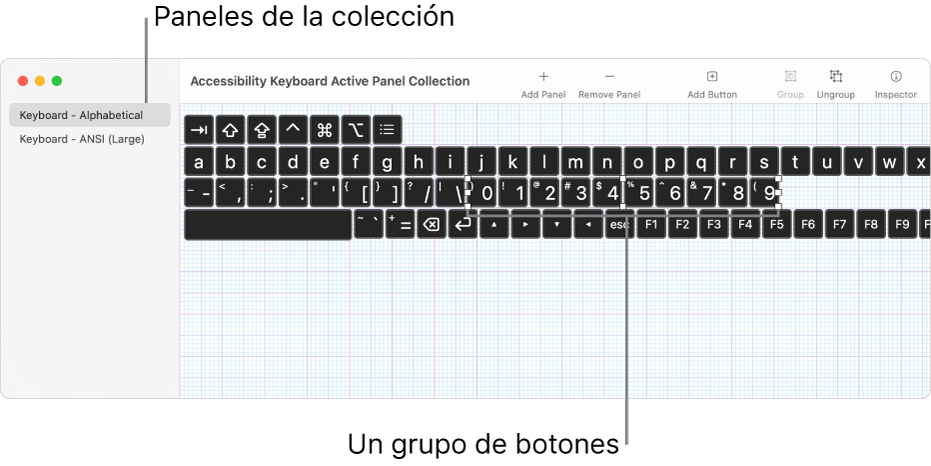
Un panel puede contener botones y grupos de botones. Puedes ajustar opciones que controlen la apariencia de los ítems, las acciones que realizan los ítems y, en algunos casos, cómo se mueve de un ítem a otro. Por ejemplo, puedes crear un panel de botones para utilizarlo como barra de herramientas o cambiar el tamaño de letra y el color de los botones. Las opciones que puedes ajustar varían en función de si el panel se usa con control por botón o con el teclado de accesibilidad. Consulta Configurar las opciones del Editor de Paneles para “Control por botón” o para “Teclado de accesibilidad”.
Nota: Al editar un panel en la colección de paneles de control por botón o del teclado de accesibilidad, cerciórate de guardar los cambios para que estén disponibles en control por botón o en el teclado de accesibilidad.
Abrir el Editor de Paneles
En el Mac, selecciona el menú Apple
 > Ajustes del Sistema, haz clic en Accesibilidad
> Ajustes del Sistema, haz clic en Accesibilidad  en la barra lateral y, a continuación, realiza una de las acciones que aparecen en el lado derecho (puede que tengas que desplazarte hacia abajo):
en la barra lateral y, a continuación, realiza una de las acciones que aparecen en el lado derecho (puede que tengas que desplazarte hacia abajo):Haz clic en “Control por botón”
Haz clic en Teclado.
Haz clic en Editor de Paneles.
Se abre la ventana de la colección de paneles activa de control por botón o del teclado de accesibilidad, que muestra los paneles disponibles en el Mac.
Si no se muestra una ventana de colección, selecciona Archivo > “Abrir la colección de paneles de control por botón” o Archivo > “Abrir la colección de paneles del teclado de accesibilidad”.
Añadir paneles y trabajar con ellos
En una ventana de la colección de paneles del Editor de Paneles del Mac, realiza cualquiera de las siguientes operaciones:
Añadir un panel: Haz clic en
 en la barra de herramientas o selecciona Edición > Añadir panel y elige un tipo de panel. Puedes seleccionar una plantilla existente y modificarla, o bien seleccionar Vacío para crear un panel nuevo a partir de cero.
en la barra de herramientas o selecciona Edición > Añadir panel y elige un tipo de panel. Puedes seleccionar una plantilla existente y modificarla, o bien seleccionar Vacío para crear un panel nuevo a partir de cero.Cuando se añade un panel de teclado, el campo de sugerencias de escritura y los botones de control del sistema no se incluyen; se muestran automáticamente cuando se usa el panel. Se puede añadir un campo de sugerencias de escritura a un panel; si lo haces, solo se mostrará el campo cuando se usa el panel.
Importar paneles: Selecciona Archivo > “Importar paneles” y, a continuación, selecciona un archivo.
Copiar paneles: Selecciona un panel, selecciona Edición > Copiar y, a continuación, selecciona Edición > Pegar.
Cambiar el nombre de los paneles: Selecciona un panel, haz clic en su nombre y, a continuación, escribe un nombre nuevo.
Eliminar paneles: Selecciona un panel y, a continuación, haz clic en
 en la barra de herramientas o pulsa la tecla Suprimir.
en la barra de herramientas o pulsa la tecla Suprimir.
Compartir una colección de paneles
En el Editor de Paneles del Mac, selecciona Archivo > Duplicar.
Aparecerá una ventana nueva con una copia de la colección de paneles. Si no quieres compartir todos los paneles de la colección, elimina paneles del duplicado.
Selecciona Archivo > “Traslada a”, renombra el archivo si quieres, selecciona una ubicación de destino y haz clic en Guardar.
Haz clic en
 para abrir la ventana del Finder, selecciona el archivo, haz clic en
para abrir la ventana del Finder, selecciona el archivo, haz clic en  en la barra de herramientas del Finder y, a continuación, selecciona el modo de compartir (por ejemplo, por correo electrónico).
en la barra de herramientas del Finder y, a continuación, selecciona el modo de compartir (por ejemplo, por correo electrónico).
Puedes crear una nueva colección de paneles para dársela a otra persona. Selecciona Archivo > “Nueva colección de paneles” y, a continuación, en la ventana de la colección selecciona Archivo > Guardar o haz clic en “Sin título” en la parte superior de la ventana para darle un nombre al archivo y guardarlo.